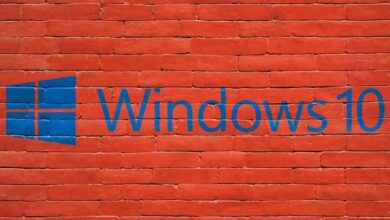Comment réparer l’erreur de mise à jour 0x800705b4 dans Windows 10
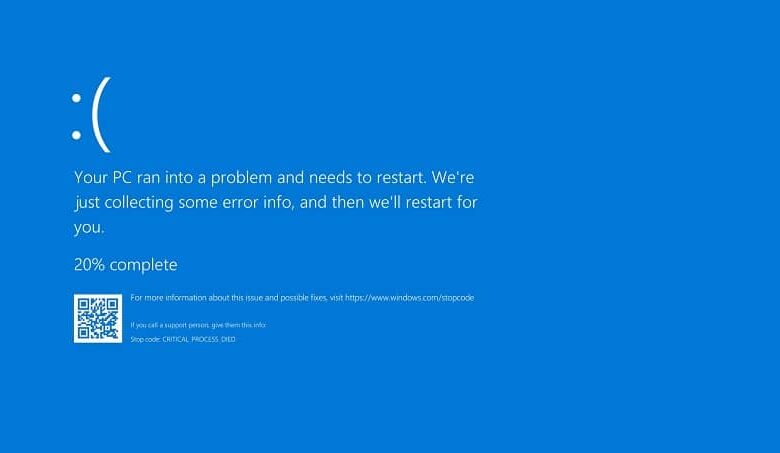
Les erreurs dans Windows peuvent grandement affecter l’expérience utilisateur et plus encore s’il ne leur trouve pas de solutions pratiques. En cas d’erreur de mise à jour 0x800705b4 , cela peut affecter négativement l’intégrité de votre PC et vous empêcher d’effectuer correctement les mises à jour logicielles, ce qui est très grave.
Maintenant, pour toutes les personnes qui ne savent toujours pas comment résoudre cette erreur, nous avons préparé le sujet Comment corriger l’erreur de mise à jour 0x800705b4 dans Windows 10 , alors restez avec nous et continuez à lire cet article.
Erreur de mise à jour 0x800705b4: qu’est-ce que c’est et quelles sont les causes
Cette erreur de mise à jour, qui porte le code 0x800705b4, est une erreur critique très courante chez les utilisateurs de Windows 10. Cette erreur se produit généralement lorsque vous essayez d’effectuer une mise à jour dans Windows et l’empêche de s’exécuter, probablement en raison du manque d’enregistrements et en raison de divers fichiers corrompus ou endommagés.
Ce problème est généralement causé par des erreurs dans le registre , une défaillance du système d’exploitation en relation avec les mises à jour ou une installation incorrecte de programmes sur le PC. Cela peut également être dû à une tentative incorrecte d’installer des pilotes ou des pilotes obsolètes, générant ainsi une erreur 0x800705b4.
Este tipo de errores de actualización lo que ocasionan es que no puedas actualizar tu PC en la inmediatez, lo cual es muy grave, teniendo en cuenta para lo que sirven las actualizaciones en tu PC y el papel importante que desempeñan en campos como la seguridad de la même.
Comment réparer l’erreur de mise à jour 0x800705b4 dans Windows 10
Pour vous faciliter la tâche pour corriger cette erreur , nous vous présenterons deux façons de la corriger facilement, afin que vous puissiez utiliser celle que vous préférez:
Méthode 1: supprimer des fichiers de Windows Update
Il s’agit d’une méthode efficace dans certains cas où le problème d’erreur 0x800705b4 est que certains des fichiers élémentaires de la mise à jour sont endommagés. Pour résoudre ce problème, vous devez supprimer ces fichiers et pour la prochaine mise à jour, Windows les créera par défaut.
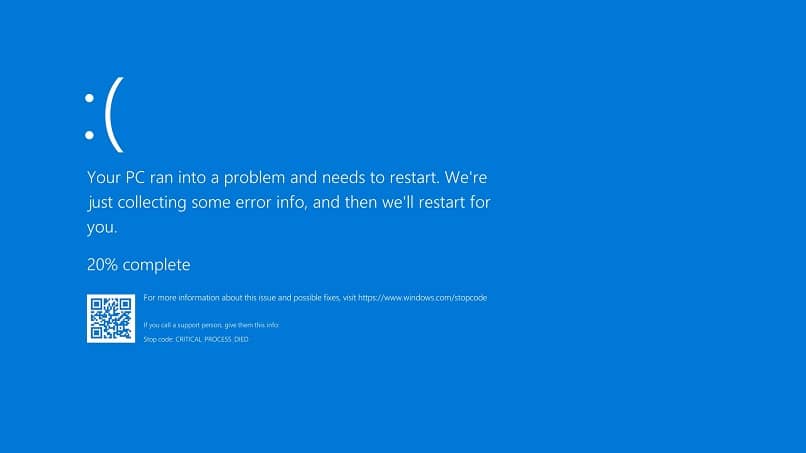
- Pour supprimer les fichiers endommagés, vous devez d’abord appuyer simultanément sur les touches Windows + R pour ouvrir l’option «Exécuter» . Lorsqu’il s’ouvre, dans l’espace indiqué, tapez la commande services.msc, puis appuyez sur la touche Entrée ou cliquez sur le bouton OK.
- Lorsque vous faites cela, la fenêtre Services apparaîtra, avec une longue liste de services, dans laquelle vous devez localiser celui appelé Background Intelligent Service (BITS), cliquez dessus avec le bouton droit de la souris, puis cliquez sur Arrêter.
- Ensuite, plus bas dans la liste, recherchez le service Windows Update et de la même manière, cliquez dessus avec le bouton droit de la souris, puis sélectionnez Arrêter.
- Maintenant, allez dans l’explorateur de fichiers et une fois là-bas, suivez le chemin qui provient du lecteur C: \ Windows \ SoftwareDistribution et dans ce dernier dossier, vous supprimerez tout ce qu’il contient, mais sans supprimer le dossier lui-même.
- Enfin, revenez à la fenêtre «Services», et cliquez avec le bouton droit de la souris puis sur Démarrer, redémarrez les services précédemment arrêtés, de sorte que dans les prochaines mises à jour, l’erreur 0x800705b4 n’apparaîtra pas.
Méthode 2: avec dépanner
Dans Windows 10, il existe un outil appelé Dépannage qui vous permet de corriger, signaler et indiquer comment résoudre toutes sortes de problèmes, y compris les erreurs de mise à jour dans Windows 10 et en particulier l’erreur 0x800705b4.
- Pour trouver l’utilitaire de résolution des problèmes, vous devez d’abord aller dans Démarrer> Paramètres> Mise à jour et sécurité> Dépannage et à partir de là, nous localiserons la section Windows Update et cliquerons dessus. Lorsque vous faites cela, le bouton Exécuter l’utilitaire de résolution des problèmes sera activé sur lequel vous devez cliquer pour ouvrir l’utilitaire de résolution des problèmes.
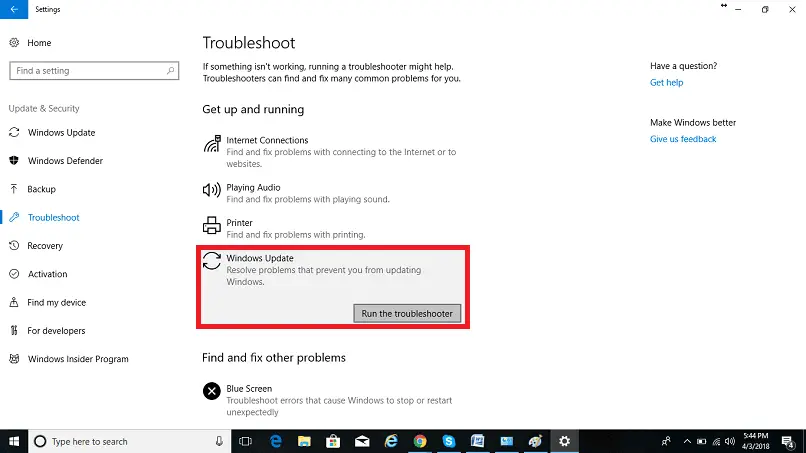
- Ensuite, vous devez attendre un peu que l’utilitaire de résolution des problèmes détecte et analyse les problèmes potentiels, cela peut donc prendre quelques secondes. Une fois l’analyse terminée, les problèmes seront automatiquement corrigés s’ils peuvent être résolus sur place.
- Si vous voulez en savoir plus sur les problèmes, vous pouvez cliquer sur Voir les informations détaillées afin de voir plus sur les problèmes ou les erreurs traités, que ce soit l’erreur 0x800705b4, l’ erreur de mise à jour 12029 ou toute autre.